但有时候下一行并不需要继续编号,而是要首行缩进进行正文...
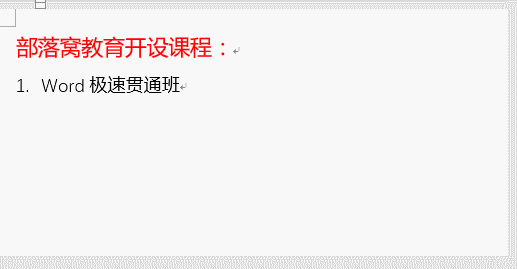 但有时候下一行并不需要继续编号,而是要首行缩进进行正文的编排,那么这个编号就非常的让人讨厌了。所以,今天小编就给大家分享几个小技巧快速的取消自动编号,不再为此而烦恼。
一、快捷键取消
方法一:可直接按【Shift Enter】组合键,下一行即不会延续自动编号,且下一行自动进行缩进。
但需注意的是,再次按【Enter】键时,还可以延续之前使用的自动编号。
但有时候下一行并不需要继续编号,而是要首行缩进进行正文的编排,那么这个编号就非常的让人讨厌了。所以,今天小编就给大家分享几个小技巧快速的取消自动编号,不再为此而烦恼。
一、快捷键取消
方法一:可直接按【Shift Enter】组合键,下一行即不会延续自动编号,且下一行自动进行缩进。
但需注意的是,再次按【Enter】键时,还可以延续之前使用的自动编号。
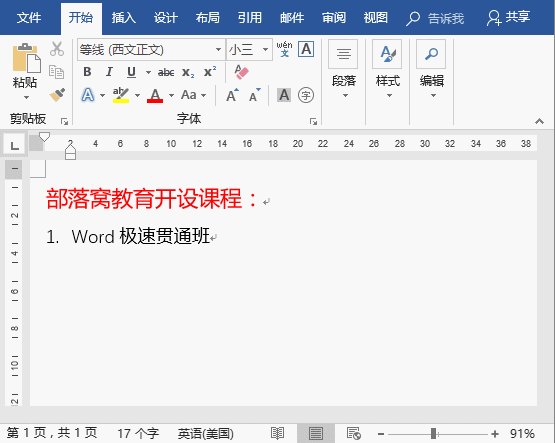 方法二:在编号的段尾按【Enter】键换段时,
方法二:在编号的段尾按【Enter】键换段时,下一行会延续自动编号,此时再按一次【Enter】键,即可取消自动编号。word怎么实现重复表格的标题行?
职场办公中,学会设置标题行重复显示很有必要,因为这样会在每一页都明确显示表格中的每一列所代表的实际意义,便于我们查找和校对数据。Word中表格标题行重复最常见的有2种情况,下
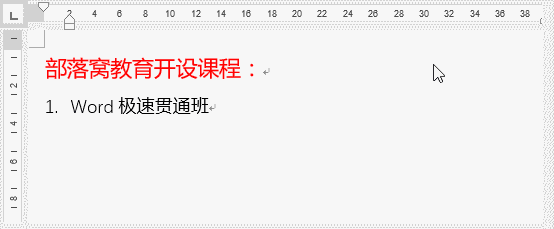 方法三:按【Ctrl Z】组合键自动编号会消失。
方法三:按【Ctrl Z】组合键自动编号会消失。
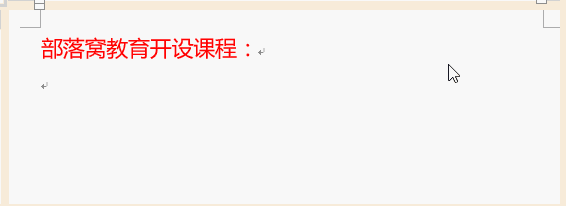 二、永久性取消
点击【文件】-【选项】命令,打开“Word选项对话框,选择“校对”选项卡,点击【自动更正选项】按钮,打开“自动更正”对话框,选择“键入时自动套用格式”选项卡,取消勾选“自动编号列表”复选框,点击“确定”按钮即可。
二、永久性取消
点击【文件】-【选项】命令,打开“Word选项对话框,选择“校对”选项卡,点击【自动更正选项】按钮,打开“自动更正”对话框,选择“键入时自动套用格式”选项卡,取消勾选“自动编号列表”复选框,点击“确定”按钮即可。

分享word几个小技巧快速的取消自动编号,快捷键取消,永久性取消的下载地址:
word文档如何在方框内打勾 word文档中常用的勾选技巧
职场办公中,我们经常会使用Word制作一些调查表、检查表等,如下图所示。可以看到,在调查表中需要在复选框的特殊符号。然而就是这一个小小的符号,不知道难住了多少才子佳人。因此



